-
Numero contenuti
1494 -
Iscritto
-
Ultima visita
Tipo di contenuto
Profili
Forum
Gallery
Download
Blogs
Articles
Tutti i contenuti di snuntipook
-
God eater per la versione occidentale 2011 prendera un nuovo nome e si chiamera God Eater Burst Dicono sul sito ufficiale(usando il traduttore ) che noi gamer saremmo ripagati con interessi per questa attesa Questa versione europea sara una versione gia riveduta, corretta e ampliata ancora di piu del titolo original, rendendola ancora migliore di quella original. In questa versione saranno disponibili nuovi mostri e armi...il gameplay è molto piu curato Ovviamente questa versione sara disponibile anche in giappone, e sempre ovviamente in anticipo a quella europea Vi lascio al trailer [youtube:usf497qe] [/youtube:usf497qe] Maggiori info sul sito ufficiale di God Eater
-

[Tutorial PS] Testo neon arcobaleno
snuntipook ha risposto a snuntipook nella discussione Grafica a 360°
ok modifico subito -
Re: Traduzione Photoshop Ita-eng si pero e completo diciamo al 95% perche alcune cose il traduttore mi dava cose strane O.o
-

[Tutorial PS] Testo neon arcobaleno
snuntipook ha risposto a snuntipook nella discussione Grafica a 360°
dimmi cosa devo chiarire...quella sfumatura e di default di PS cs4 (e poi si puo scegliere benissimamente un'altra sfumatura) -
Testo neon arcobaleno -Aprite un nuovo foglio di lavoro(abbastanza grande) -Prendete il secchiello e coloratelo di nero -Scrivete un qualunque testo col colore bianco -Andate su Livello --> Rasterizza --> Testo e duplicate -Chiudiamo il livello copiato(con il lucchetto) e lavoriamo sull'originale -Andate su Stile livello -Selezionate la sovrapposizione sfumatura e scegliamo questa -Andate su filtro --> sfocatura --> effetto movimento e impostate su Angolo: 0° Distanza: 64 px -Duplicate il livello -Selezioniamo ora il 1° livello sopra allo sfondo -Andiamo su filtro --> distorsione --> effetto onda e impostate cosi -Duplichiamo ancora il livello -Andiamo su modifica --> trasforma --> rifletti verticale -Ora sblocchiamo il livello che avevamo bloccate e impostiamo su sovrapponi -Andiamo su livello --> nuovo livello di regolazione --> tonalita saturazione -Ora duplicate il livello se volete oppure aggiungetegli voi degli effetti (ombra esterna, interna, bagliore, etc... e poi duplicate) Vi dovrebbe uscire una cosa del genere
-
lo so pero qui su MS no XD
-
Scritta nel legno -Scaricatevi una texture in legno (io usero questa --> Link scaricatela se volete) -Apritela con PS -Andate su immagine --> regolazioni --> tonalità/saturazione per scurire il legno, cosi ha un effetto vecchio e consumato. -Impostate i seguenti valori -Ora dobbiamo scrivere...scrivete quello che volete...usate il colore bianco (io usero la font edmunds è buona ed è western voi scegliete quella che vi pare...per la font scaricatela da google) -Cliccate sul livello del testo -Andate in stile livello e impostate i seguenti valori -Sempre sul livello del testo mettete il riempimento a 0 (il riempimento sta vicino all'opacità) -Finish Risultato Finale
-

Postate la configurazione della vostra PSP!!
snuntipook ha risposto a klakla nella discussione Discussioni Libere
psp slim cf 5.50 gen d-3 installato su alcuni plugin e poi nn mi ric...sta prendendo polvere -

[Tutorial Reflet] Riflesso nell'acqua
snuntipook ha risposto a snuntipook nella discussione Grafica a 360°
[PLAIN]Re: [REFLET] Riflesso nell'acqua[/PLAIN] Anche questo programmino è niente male misteryellow ecco un video(non sapendo cosa fare) [youtube:ve4tp7hd]http://www.youtube.com/watch?v=PbMcsW-6_8s[/youtube:ve4tp7hd] -
Goooooooooooooooooogleggiando per fatti miei non sapendo cosa fare...mi sono imbattuto in questo programmino..ino...ino. REFLET Questo programmino...ino...ino è gratuito ed è talmente ino...ino...che non c'è bisogno nemmeno dell'installazione REFLET ---> [D]http://www.photofiltre-studio.com/freeware/Reflet-en.zip[/D] GUIDA Ecco come si utilizza 1)Scaricatelo e scompattatelo 2)Avviatelo cliccando 3)Cliccate e scegliete la vostra immagine 4)Cliccate una volta (anche se vi sembra non succedere nulla non cliccatelo piu) 5)Cliccate per salvare l'immagine 6)Salvatelo come ho salvato io cosi: 7)Finish Risultato Finale Alla prossima o.o (Non RIPPATE se tenete al vostro Pc e ringraziate se no vi si brikkano tutte le vostre console e vi si fondera il Pc XD)
-

Come Creare un Render con Photoshop
snuntipook ha risposto a snuntipook nella discussione Grafica a 360°
Fatto... (continuiamo per PM basta OT qua dovresti saperlo mistergreen mistergreen ) -

Come Creare un Render con Photoshop
snuntipook ha risposto a snuntipook nella discussione Grafica a 360°
Re: Come Creare un Render Sorry è la prima volta che posto una guida qui su questa sezione -

Come Creare un Render con Photoshop
snuntipook ha risposto a snuntipook nella discussione Grafica a 360°
Re: Come Creare un Render questa è una guida per PS non so se per gimp è uguale...non usare paint usa gimp al max -

[SONDAGGIO] chi vincera' i mondiali???
snuntipook ha risposto a superteo nella discussione Discussioni Libere
aveva ragione il polipo -.- -
cosa ti aspettavi tra un po arrivera anche il DDDD 4D XD
-
Ho notato che alcuni di voi usano ancora PS inglese e alcuni utenti fanno fatica perche hanno PS in italiano. E allora vengo in gioco io mistergreen ora faro piano piano(e con l'aiuto del traduttore lol ) la traduzione Allora iniziamo prima di tutto col Menu Menu | Menu File | File Modifica | Edit Immagine | Image Livello | Layer Selezione | Select Filtro - Filter Visualizza | Wiew Finestra | Window Aiuto | Help Bene la parte facile l'ho fatta ora verra la parte ovviamente piu complicata XD Filtri | Filters Estrai | Extract Fluidifica | Liquify Crea Pattern | Pattern Maker Video | Video Colori NTSC | NTSC Colors Togli interlacciato | De-Interlace Altro | Other Accentua Passaggio | High Pass Massimo | Maximum Minimo | Minimum Personale | Custom Sposta | Offset Texture | Texture Applica texture | Texturizer Effetto incrinatura | Craquelure granulosità | Grain Patchwork | Patchwork Porzioni mosaico | Mosaic Tiles Vetro colorato | Stained Glass Contrasta | Sharpen Contrasta | Sharpen Contrasta bordi | Sharpen Edges Contrasta maggiormente | Sharpen More Maschera di Contrasto | Unsharp Mas Disturbo | Noise Aggiungi Disturbo | Add noise Intermedio | Median Polvere e grana1 | Dust & Scratches Smacchia | Despeckle Effetto Pixel | Pixelate Colore Mezzetinte | Color Halftone Cristallizza | Cristallize Effetto Punti | Pointllize Frammenta | Fragment Mezzotinta | Mezzotint Mosaico | Mosaic Sfaccetta | Facet Render | Rendering Effetti di luce | Lighting Effects Nuvole | Clouds Nuvole in differenza | Difference clouds Riflesso lente | Lens Fare Artistico | Artistic Affresco | Fresco Contorni Poster | Poster Edges Effetto Acquerello | Watercolor Effetto Pennellate | Paint Daubs Effetto ritaglio | Cutout Effetto sfumino | Smudge stick Effetto spatola | Palette Knife Effetto Spugna | Sponge Grana pellicola | Film Grain Involucro di Plastica | Plastic Wrap Luce al neon | Neon Glow Matita colorata | Colored Pencil Pennelli su superficie ruvida | Rough Pastels Pennello a secco | Dry Brush Vernice di sfondo | Underpainting Stilizzazione | Stylize Bordi brillanti | Glowing Edges Diffondi | Diffuse Effetto rilievo | Emboss Effetto vento | Wind Estrusione | Extrude Porzioni | Tiles Solarizza | Solarize Traccia contorno | Trace contour Trova bordi | Find edges (Mi serve una mano per alcuni (quelli con ???) filtri il traduttore di google è impazzito) Distorsione | Distort Bagliore Diffuso | Diffuse Glow Coordinate polari | Polar Coordinates Deforma | ??? Distorsione Curvilinea | Pinch Effetto Increspatura | Ripple Effetto Onda | Wave Effetto sfera | ??? Effetto Spirale | Twirl Increspatura Oceano | Ocean Ripple Muovi | ??? Vetro | Glass Zig zag | ZigZag Schizzo | Sketch Bassorilievo | ??? Carta da lettere | Note Paper Contè Crayon | Contè Crayon Contorni strappati | Torn Edges Effetto carboncino | ??? Effetto carta bagnata | Water paper Effetto cromatura | Chrome Effetto fotocopia | Photocopy Effetto intonaco | ??? Effetto retinatura | Reticulation Gessetto e carboncino | Chalk & Charcoal Pattern Mezzetinte | Halftone Pattern Penna Grafica | Graphic pen Timbro | Stamp Sfocatura | Blur Controllo sfocatura | Gaussian Blur Effetto movimento | Motion Blur Sfoca | Blur Sfoca maggiormente | Blur More Sfocatura migliore | Smart Blur Sfocatura radiale | Radial Blur Tratti pennello | Brush Strokes Contorni accentuati | ??? strokes Contorni con inchiostro | ??? Ombra tratteggiata | ??? Spruzzo | Spatter Sumi-e | Sumi-e Tratti a spruzzo | Sprayed Strokes Tratti ad angolo | ??? Strokes Tratti scuri | Dark Strokes Opzioni di Fusione | Blending Options Normale | Normal Dissolvi | Dissolve Scurisci | Darken Moltiplica | Multiply Colore Brucia | Color Burn Brucia Lineare | Linear Burn Schiarisci | Lighten Scolora | Screen Colore Scherma | Color Dodge Scherma Lineare | Linear Dodge Sovrapponi | Overlay Luce Soffusa | Soft Light Luce Intensa | Hard Light Luce Vivida | Vivid Light Luce Lineare | Linear Light Luce Puntiforme | Pin Light Hard Mix | Hard Mix Differenza | Difference Esclusione | Exclusion Tonalità | Hue Saturazione | Saturation Colore | Color Luminosità | Luminosity
-
Questa è Una guida per Photshop Allora molte volte troviamo un'immagine alla quale però vogliamo togliere lo sfondo... Ma come fare? Ci sono diversi modi per farlo: - Il più semplice: usare la gomma o gomma per sfondo e cancellare tutte le parti che vogliamo togliere... - Usando la gomma magica [cliccare con il destro sul bottone gomma]: la gomma magica cancella tutte le parti che sono affini in quanto a contrasto di colori - La bacchetta magica: ha le stesse modalità della gomma magica solo che per eliminare la parte selezionata bisogna premere 'canc'. Inoltre è possibile selezionare più parti anche distanti tra di loro premendo 'Shift' e sottraendole premendo 'Alt'. - Lo strumento lazo: ce ne sono diversi io consiglio il lazo magnetico che si "aggrappa" alle differenze di colori e luminosità da solo voi dovete solo passare... Poi congiungete il primo e l'ultimo punto e cliccate 'canc'. Tuttavia anche con gli altri si ottengono ottimi risultati ^^ - In alcuni casi si può semplicemente usare lo strumento Selezione... Ma questo è assai raro ^^'' - Per ultimo vi è il filtro estrai: aprite la finestra con l'immagine, a sinistra mettete usa evidenziatore migliore,non usate un evidenziatore troppo grande, iniziate a evidenziare i contorni, quando avete chiuso la parte che volete ritagliare andate a sinistra e selezionate il secchiello, poi cliccate all'interno della parte da tagliare [che diventerà blu] infine (sulla destra) premete ok e il gioco è fatto ^^ Mi sembra di averli elencati tutti...spero che vi sia stato d'aiuto...alla prossima
-
manda un PM al creatore del topic e lui ti dara i link del download cmq ce la patch v4
-
la tecnologia di oggi fa miracolo O.O
-

[SONDAGGIO] chi vincera' i mondiali???
snuntipook ha risposto a superteo nella discussione Discussioni Libere
D'ora in avanti tutte le decisioni che dovro prendere lo chiedero al polipo "polipo passero l'esame di settembre?" -
PS CS4 Exented vorrei installare CS5 exented ma mi tira va bn questo XD
-
Direi che non puoi mettere un programma gratis gimp con un programma a pagamento PS...perche ovviamente PS è migliore se no nessuno lo comprera perche scarichera gratis gimp
-
DDD avete visto le 3D che stanno su MS? XD